Mit diesem Modul können Sie komplexe Abfrage erstellen, um Vorgänge zu finden und optional einige Bearbeitungen anzuwenden. Hier ist ein Anwendungsfall:
Johann lädt einige Daten von seiner Bank herunter. Die Daten sind offensichtlich nicht in Kategorien eingeteilt. Tatsächlich finden sich alle Angaben nur im Kommentarfeld. Johann möchte automatisch die richtige Kategorie und andere Attribute anhand des Inhalts des Kommentars festlegen.
Zuerst definieren Sie ein Kriterium für die Suche, damit erhalten Sie eine Liste aller Vorgänge. Definieren Sie dann die Bearbeitungen, die auf diese Vorgänge angewendet werden.
Anmerkung
Einen tatsächlichen Anwendungsfall finden Sie im Anhang, mit einigen Übungen für den hier aufgezeigten Anwendungsfall.
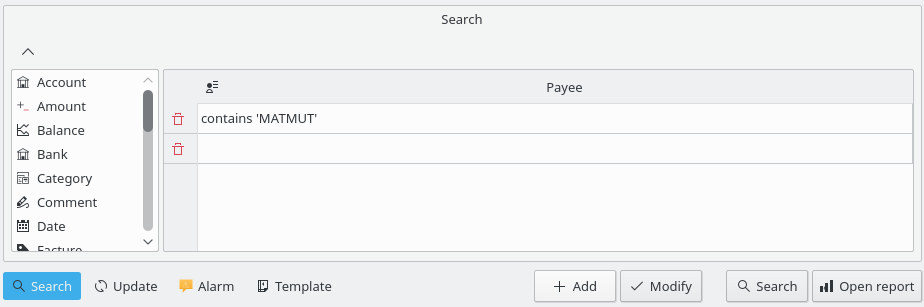
Hier können Sie eine Abfrage zur Suche von Vorgängen mit einer Kombination von Parameters definieren. Im Bildschirmfoto oben sehen Sie eine Tabelle mit Vorgangsattributen in der Kopfzeile. Durch das Bearbeiten einer Zeile erstellen Sie eine neue Bedingung für die Abfrage. Jede Spalte wird mit anderen Spalten durch ein logisches „Und“ verknüpft:
(spalte1 und spalte2)
Wenn Sie eine neue Zeile hinzufügen, erstellen Sie eine weitere abhängige Kombination mit der ersten Zeile durch ein logisches „Oder“:
[zeile1] oder [zeile2].
Insgesamt kann die Kombination von Spalten und Zeilen gelesen werden als:
(spalte1 und spalte3) oder (spalte2 und spalte3)
Natürlich können Sie in einer Such-Anfrage beliebig viele Zeilen und Spalten angeben.
Sind Sie mit der Definition einer Such-Anfrage zufrieden, können Sie sie zur Liste der vorhandenen Suchkriterien hinzufügen oder eine vorhandene Definition bearbeiten.
Bei der Auswahl einer Such-Abfrage in der Abfrage-Ansicht wird die Anzahl der gefundenen Vorgänge unter der Tabelle angezeigt:
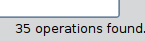
Beim Doppelklick auf eine Such-Abfrage in der Abfrage-Ansicht werden alle gefundenen Vorgänge in einem neuen Unterfenster angezeigt:
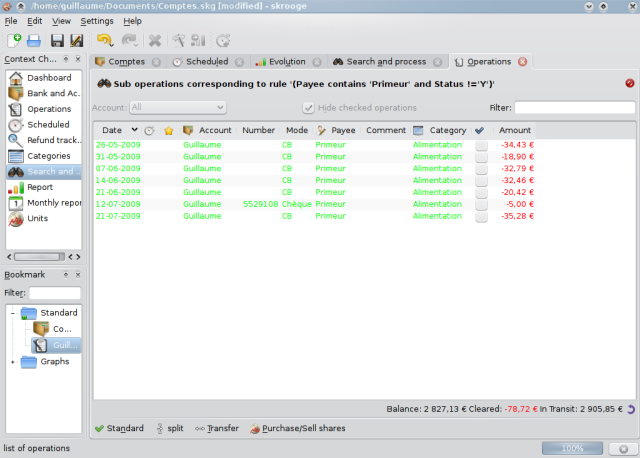
Möchten Sie einige Bearbeitungen auf alle gefundenen Vorgänge anwenden, wählen Sie die betroffene Abfrage und aktivieren die Prozessbearbeitungsleiste:
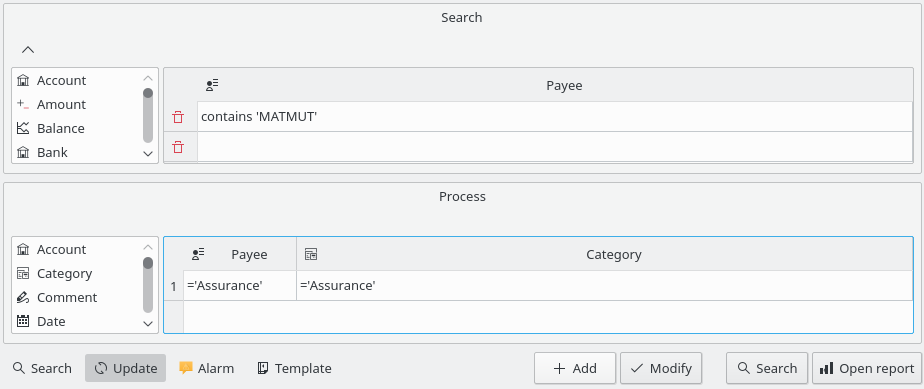
In dieser Leiste können Sie die Umformungen für Vorgänge definieren. Beachten Sie, dass es absichtlich unmöglich ist, den Betrag oder Datum eines Vorgangs zu ändern.
Eine spezielle Anwendung des Moduls Suchen & Bearbeiten ist die Möglichkeit Erinnerungen zu definieren. Mit diesen Erinnerungen kann Skrooge Ihnen eine Nachricht über ein Ereignis schicken, wie zum Beispiel, dass Ihre monatliche Budget für eine Kategorie erreicht wurde.
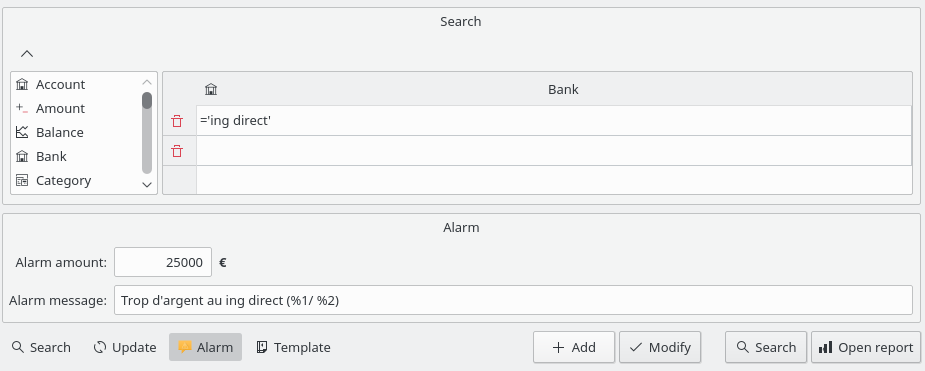
Um eine Erinnerung festzulegen, müssen Sie zuerst ein Suchkriterium für eine Gruppe von Vorgängen festlegen. zum Beispiel für alle Vorgänge im aktuellen Monat und in der Kategorie „Kleidung“. Dann legen Sie den Betrag fest, bei dem die Erinnerung ausgelöst werden soll, wie zum Beispiel 100 € und geben eine Nachricht für die Erinnerung ein. Diese Nachricht wird durch Skrooge versendet, wenn der Betrag erreicht ist.
Tipp
Bei Nachrichten für Erinnerungen können Sie als Parameter den Gesamtbetrag (%1), den Betrag der Erinnerung (%2) und die Differenz (%3) verwenden.